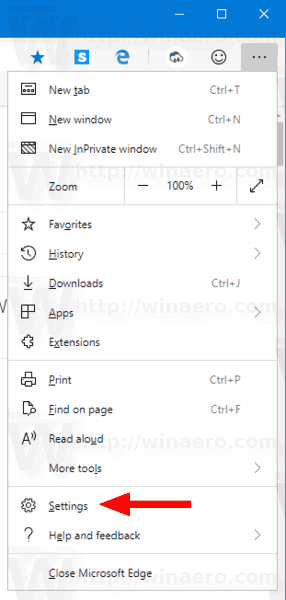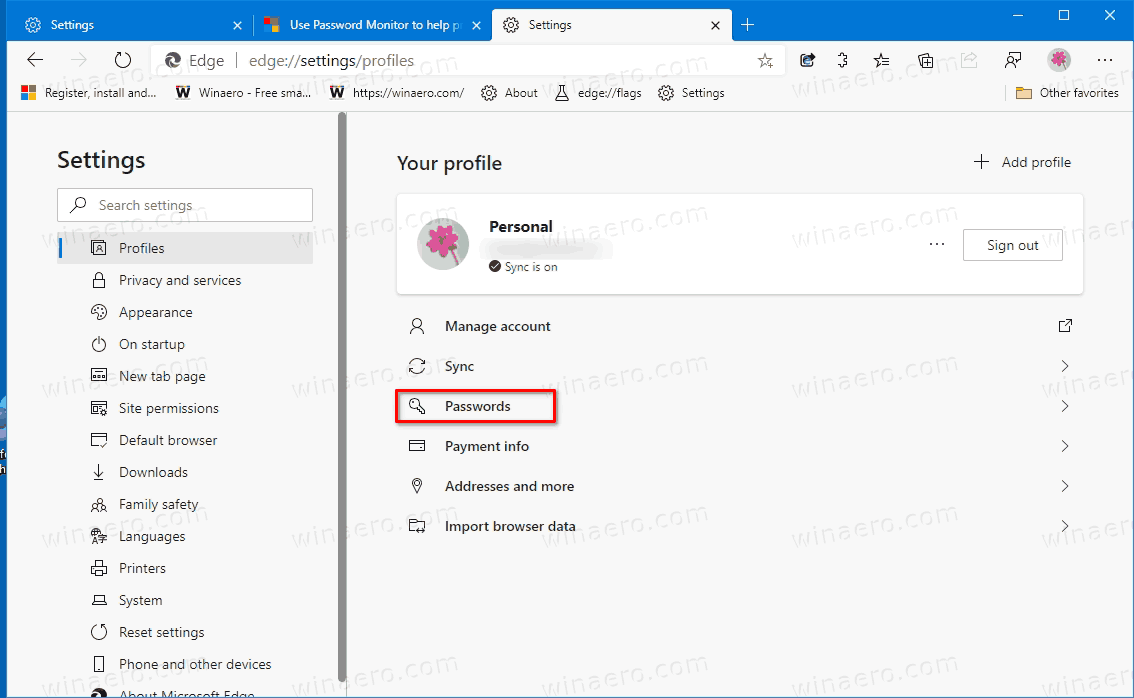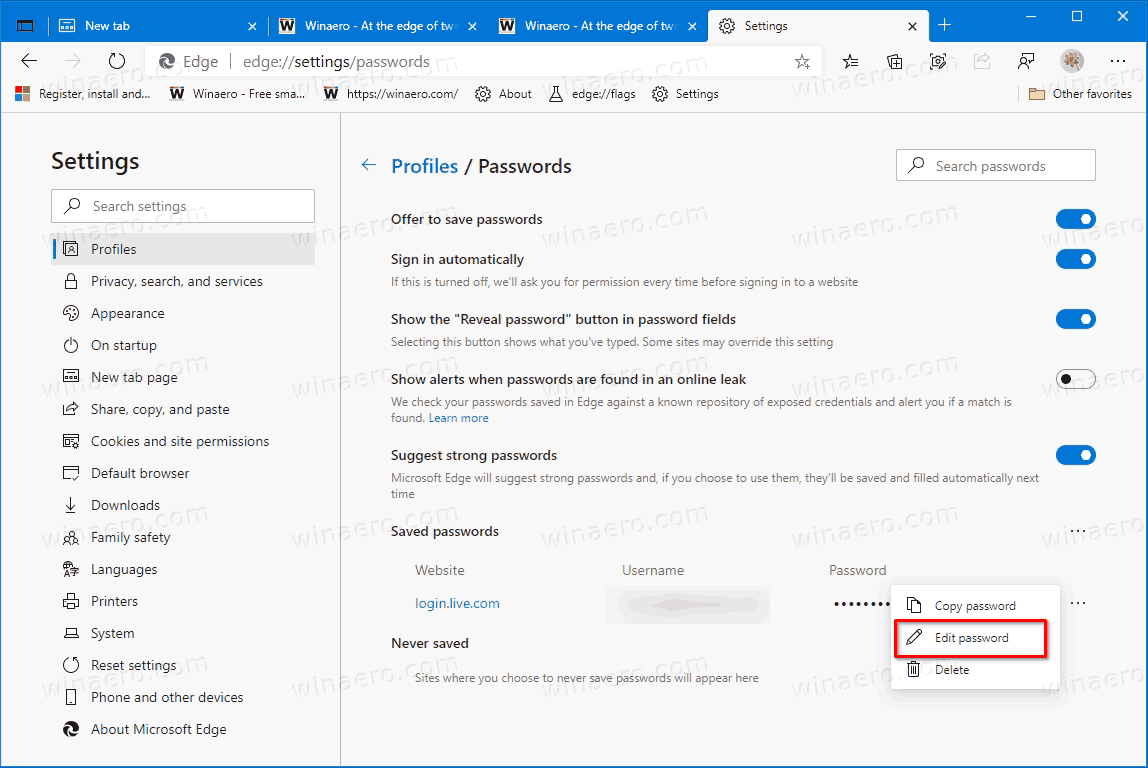Kā rediģēt saglabātās paroles programmā Microsoft Edge
Sekojošs Google Chrome , Microsoft Edge ļauj rediģēt arī saglabātās paroles. Pārlūka komanda ir apvienojusi šo funkciju ar Edge kodu, tāpēc tagad tas ļauj rediģēt vietņu saglabātās paroles.
Reklāma
Katru reizi, ievadot dažus vietnes akreditācijas datus, Microsoft Edge lūdz tos saglabāt. Nākamreiz, kad atvērsit to pašu vietni, pārlūkprogramma automātiski aizpildīs saglabātos akreditācijas datus. Ja esat pierakstījies Edge ar savu Microsoft kontu, varat sinhronizēt un izmantot savas paroles dažādās ierīcēs, piemēram, personālajos datoros, planšetdatoros un klēpjdatoros, kā arī viedtālruņos, kuros darbojas operētājsistēma Android, Windows un MacOS, jo tie tiks sinhronizēti. Ņemiet vērā, ka platformās, kas atšķiras no Windows, tas var prasīt papildu programmatūras instalēšanu.
Ja nomainījāt paroli, jums vajadzēja gaidīt, kamēr Microsoft Edge piedāvājums atjauninās paroli. Tagad jūs varat to uzreiz rediģēt manuāli, nenoņemot vai neatjauninot saglabātos vietnes akreditācijas datus.
kā izslēgt wifi uz vizio tv
Jauno iespēju var atrast vietnēEdge> Iestatījumi> Profili> Paroles.
Opciju jau var izmantot Microsoft Edge Canary.
Lai rediģētu saglabātās paroles programmā Microsoft Edge,
- Atveriet Microsoft Edge.
- Noklikšķiniet uz pogas Iestatījumi (Alt + F) un izvēlnē atlasiet Iestatījumi.
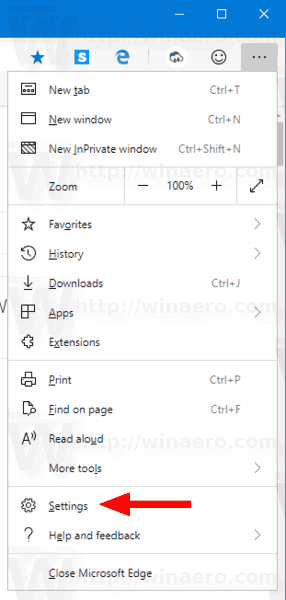
- Kreisajā pusē noklikšķiniet uzProfili. Labajā pusē noklikšķiniet uzParoles.
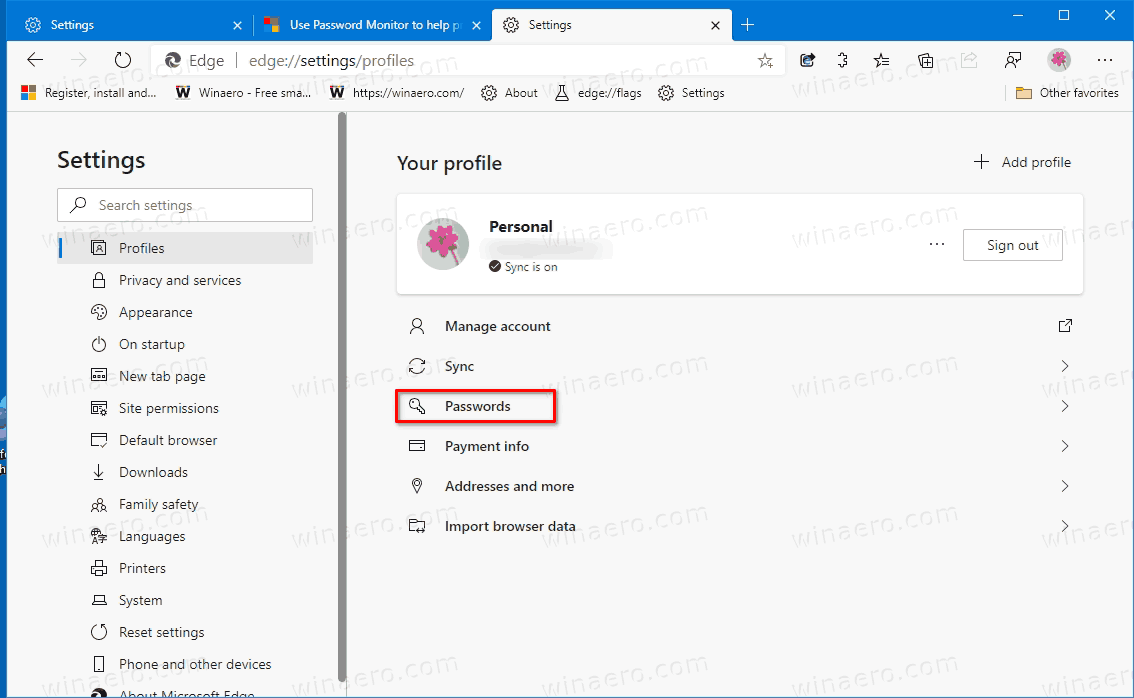
- Nākamajā lapā noklikšķiniet uz trīs punktu izvēlnes pogas blakus saglabātajai parolei, kuru vēlaties rediģēt.
- AtlasietRediģēt paroliieraksts no izvēlnes.
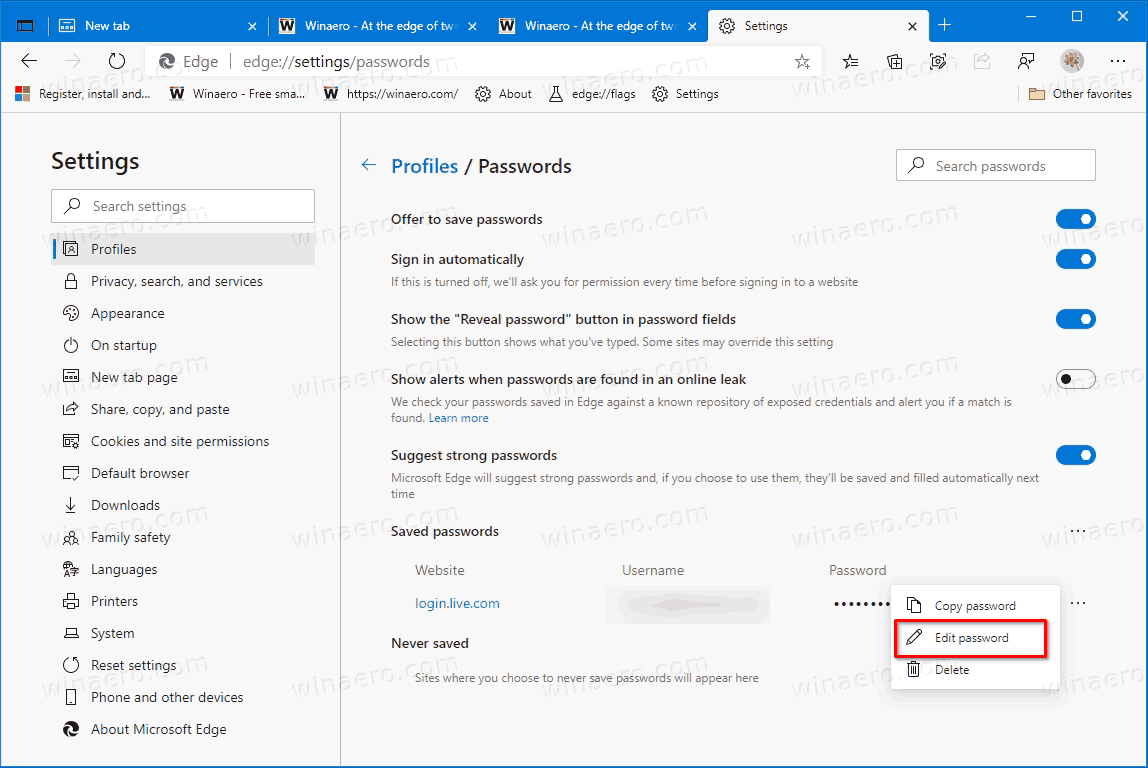
Tu esi pabeidzis.
Agrāk vai vēlāk šī jaunā funkcija nonāks stabilajā zarā.
Spēja rediģēt saglabātās paroles mums nav vajadzīga ikdienas lietošanai, taču ir patīkami, ka šāda funkcija ir gan pārlūkā Chrome, gan Edge.
kā pārbaudīt novecojušus draiverus
Piezīme. Ja Edge pārlūkprogrammā šo funkciju neredzat, pārliecinieties, vai jums ir pieejama jaunākā pieejamā versija. Skatiet pašreizējās versijas zemāk.
Faktiskās malas versijas no šodienas
- Stabils kanāls: 86.0.622.38
- Beta kanāls: 86.0.622.43
- Dev Channel: 87.0.664,8
- Kanāriju kanāls: 88.0.672.0
Lejupielādējiet Microsoft Edge
Iekšējās informācijas pirmslaišanas Edge versiju varat lejupielādēt šeit:
Lejupielādējiet Microsoft Edge Insider priekšskatījumu
Stabilā pārlūkprogrammas versija ir pieejama šajā lapā:
Lejupielādējiet Microsoft Edge Stable
kā atrast nezināmu numuru
Piezīme: Microsoft ir sākusi piegādāt Microsoft Edge Windows lietotājiem, izmantojot Windows Update. Atjauninājums ir paredzēts lietotājiem Windows 10 versijas 1803 un jaunākās versijās, un pēc instalēšanas tas aizstāj klasisko lietotni Edge. Kad pārlūkprogramma piegādāts ar KB4559309 , padara to neiespējamu atinstalēt no iestatījumiem. Pārbaudiet šādu risinājumu: Atinstalējiet Microsoft Edge, ja poga Atinstalēt ir pelēka